Importera bilder till ett dokument
Ibland kan det vara nödvändigt att använda rasterbilder i din ritning, vare sig det gäller att kopiera från en skiss du gjort, vektorisera en rasterbild eller lägga till ett foto i din design. Beroende på syftet kan en rasterbild länkas till eller bäddas in. Länka till en bild innebär att Inkscape laddar rasterbilden från den plats där den lagras till Inkscape varje gång filen öppnas. Om du flyttar eller tar bort rasterbildfilen eller SVG-filen, eller delar filen med någon annan, kommer följaktligen länken mellan dessa två att brytas. Istället för bilden kommer du att se en röd ram. Därför är det ofta säkrare att bädda in rasterbilder i SVG-filen istället. Detta kommer att göra filen större, men din ritning kommer inte att ändras på grund av att du flyttar runt dina filer.
För att importera en bild använder du . I den dialogruta som öppnas kan du välja fil.
Då kommer en dialogruta att fråga dig om du vill länka eller bädda in bilden i fråga.
Få inte panik om du har valt fel alternativ för inbäddning eller länkning, du kan ändra detta när som helst. Markera bilden, högerklicka på den och välj sedan antingen Extract Image eller Embed Image för att ändra till det andra läget.
Den importerade bilden infogas vid muspekarens position eller, om musen inte befinner sig på duken, i mitten av det synliga området i din ritning.
Inkscape importerar ett stort antal olika filformat för rasterbilder, men exporterar endast till PNG. Det finns tillägg till Inkscape som gör det möjligt att exportera till JPG och andra filformat.
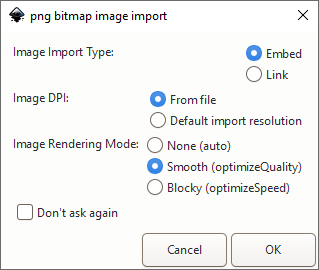
Dialog för import av bitmapbilder

När den importerade bilden bara är länkad i dokumentet och senare flyttas bort kommer Inkscape inte att kunna hitta bilden. En vacker röd ram med ett kors kommer att visas på duken istället!